最近、XCOM 2が起動時にクラッシュするとの苦情が多数寄せられています。この悩ましい問題は何が原因なのでしょうか?WindowsでXCOM 2のクラッシュを修正するには?さて、MiniToolと一緒にその答えを詳しく探ってみましょう。
『XCOM 2』は、2016年に2K Gamesから発売されたファンタジックなターン制タクティクス ビデオゲームです。本作はパソコン、PlayStation 4、Xbox Oneで動作可能です。リリース以来、数多くの賞賛を受けましたが、一方でいくつかの否定的な評価も見受けられます。
よくある問題の1つは、XCOM 2が起動時にクラッシュすることです。これはSteamコミュニティで実際にあった例で、あるユーザーがXCOM 2が頻繁にクラッシュすることについて不満を述べています。
「ランダムなクラッシュが続いて困っています。2時間後にゲームがクラッシュすることもあれば、15分後にクラッシュすることもあります。ゲームはとても楽しいのに、クラッシュのせいで気が狂いそうなので、本当に困ります。」https://steamcommunity.com/app/268500/discussions/0/412446292767464843/
XCOM 2のシステム要件
XCOM 2が起動時にクラッシュするという問題に遭遇した場合、まず最初に、お使いのWindowsパソコンがこのゲームのシステム要件を満たしているかどうかを確認すべきです。ゲームをスムーズに実行したい場合は、お使いのマシンがXCOM 2の最小システム要件を満たしている必要があります。優れたゲーム体験を得るには、その推奨システム要件を満たしている必要があります。
XCOM 2の最小システム要件:
オペレーティング システム:Windows 7 b4ビット
プロセッサー:インテルCore 2 Duo E4700 2.6 GHzまたはAMD Phenom 9950クアッドコア2.6 GHz
メモリ:4GB RAM
グラフィック:1GB NVIDIA、1GB ATI Radeon HD 5770、GeForce GTX 460以上
DirectX:バージョン11
ストレージ:45GBの空き容量
サウンドカード:DirectXに対応したサウンドカード
XCOM 2の推奨システム要件:
オペレーティングシステム:Windows 7 / Windows 10 b4ビット
プロセッサー:3GHzクアッドコア
メモリ:8GB RAM
グラフィックス:2GB ATI Radeon HD 7970、2GB NVIDIA GeForce GTX 770以上
DirectX:バージョン11
ストレージ:45GBの空き容量
サウンドカード:DirectXに対応したサウンドカード
それでは、XCOM 2の起動時のクラッシュを修正する方法についてご説明します。
解決策1. パソコンのスペックを確認する
XCOM 2のシステム要件が分かったら、下記の手順でパソコンのスペックを確認することができます。以下に簡単なガイドを示します。
ステップ1.「Win + R」キーで「ファイル名を指定して実行」ダイアログ ボックスを開き、「dxdiag」と入力してEnterキーを押します。
ステップ2.「DirectX診断ツール」ウィンドウで、オペレーティング システム、プロセッサ、メモリ、DirectXバージョンなどの重要な情報が表示されます。
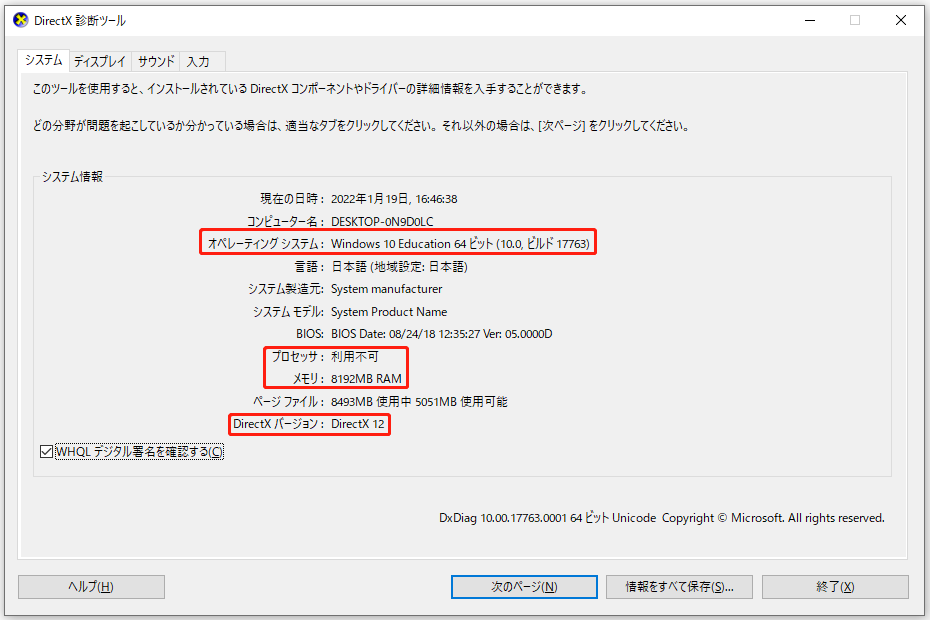
ステップ3.「ディスプレイ」タブに移動し、グラフィックスカードに関する情報を確認します。
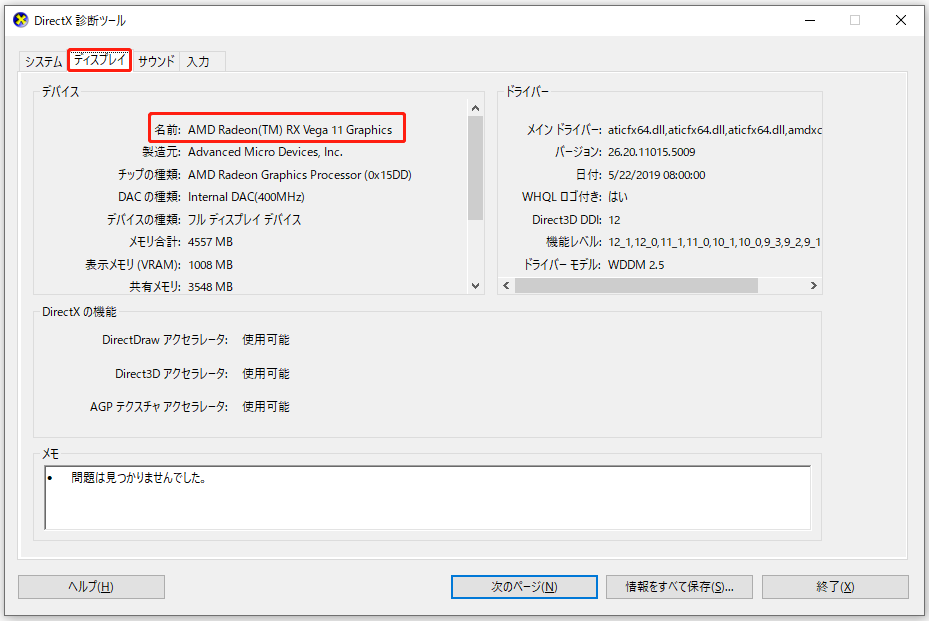
ステップ4.「Win + E」キーでファイル エクスプローラを開き、「PC」をクリックすると、ディスクの空き容量を確認できます。
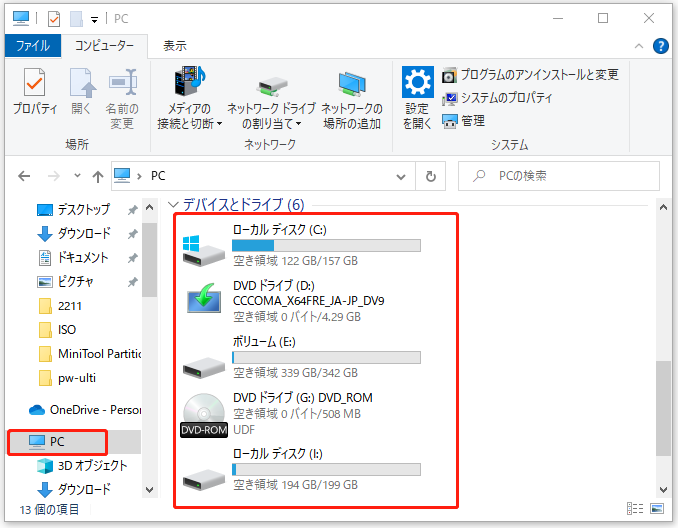
お使いのパソコンがシステム要件を満たしていない場合は、RAM、GPU、サウンドカードなどをアップグレードするための対応策を取る必要があります。空き容量については、XCOM 2ゲームをインストールするドライブを拡張することができます。
この方法は、アイテムを削除したり、ハードディスクを交換したりしたくない人に適しています。それでは、どのようにドライブを拡張しますか?ここで、MiniTool Partition Wizardの使用をお勧めします。これは信頼できるパーティション マネージャーであり、MBRからGPTへの変換、パーティションの移動/サイズ変更、パーティションの整列、失われたデータの回復、OSのSSD/HDへの移行、ディスクのコピーなどを行うことができます。
さて、以下の手順に従って、他の既存のパーティションまたは未割り当ての領域から空き領域を取って、ドライブを拡張してみましょう。
MiniTool Partition Wizard Freeクリックしてダウンロード100%クリーン&セーフ
ステップ1. このプログラムを起動してメインインターフェイスに入り、XCOM 2が保存されているパーティションを強調表示して、左ペインから「拡張」をクリックします。
ステップ2.「以下の空き領域から」の横にあるプルダウン リストからパーティションまたは未割り当て領域を選択します。次に、青いハンドルを左方向または右方向にドラッグしてドライブを拡大し、「OK」をクリックして進みます。
ステップ3.「適用」ボタンをクリックして、この操作を実行します。
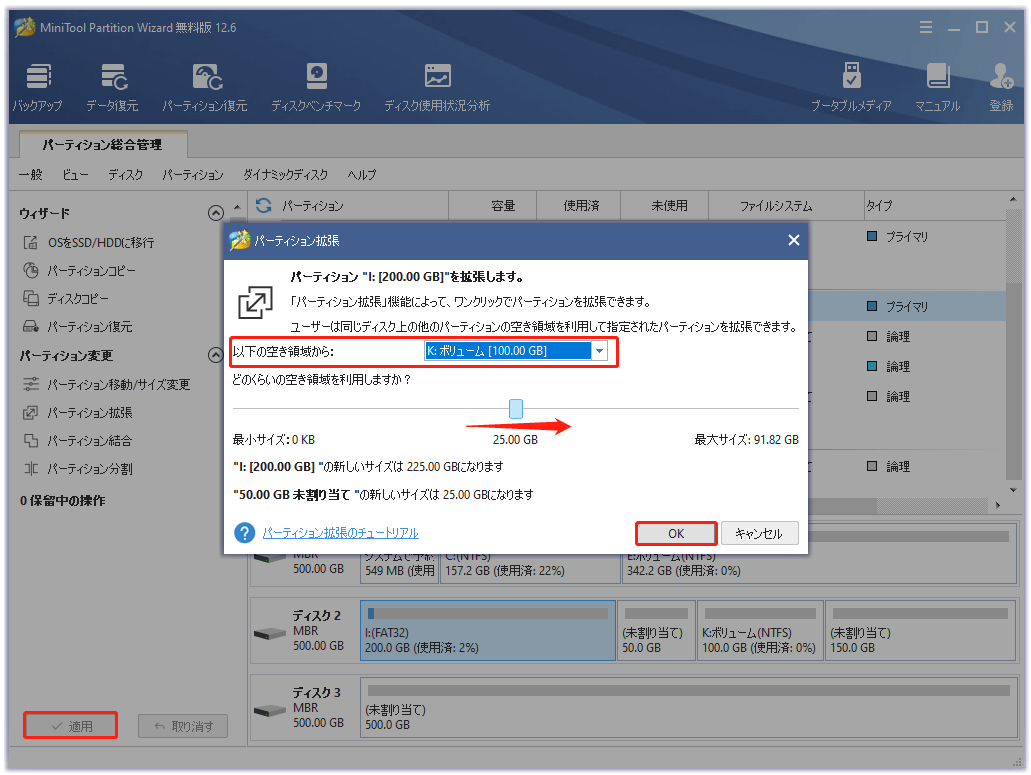
システム要件を満たしているにもかかわらず、XCOM 2のクラッシュが発生する場合は、次の解決策に進んでください。
解決策2. Windowsファイアウォールまたはアンチウイルス ソフトウェアでXCOM 2を許可する
一部のユーザーの報告によると、アンチウイルス ソフトウェアまたはWindowsファイアウォールが、このゲームのサーバーへのアクセスをブロックすることがあるそうです。ウィルス対策ソフトをインストールしている場合は、一時的に無効化するか、例外リストに追加してください。
Windows DefenderファイアウォールでXCOM 2を許可する方法が分からない場合は、こちらの記事を参照してください。AVGの場合、「ホーム」>「オプション」>「詳細設定」>「例外」>「例外を追加」>「参照」と進み、このゲームを選択します。Avastの場合は、「設定」>「アクティブな保護」>「シールド名」>「カスタマイズ」をクリックし、ゲームを除外リストに追加します。
解決策3. ゲーム キャッシュの整合性を確認する
XCOM 2の起動時のクラッシュ問題は、破損したゲーム キャッシュが原因である可能性が非常に高いです。この場合、ゲーム キャッシュの整合性を確認する必要があります。以下はクイックガイドです。
ステップ1. Steamクライアントを起動し、自分のアカウントにサインインします。
ステップ 2.「ライブラリ」タブに移動し、XCOM 2 のアイコンを右クリックして、「プロパティ」を選択します。
ステップ3.「プロパティ」ウィンドウで、「ローカルファイル」タブに移動し、「ゲーム キャッシュの整合性を確認」オプションをクリックします。
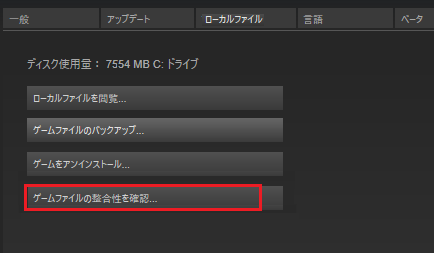
ステップ4. プロセスが完了するまで待ち、その後、Steamクライアントを再起動します。
最後に、XCOM 2を再起動して、まだクラッシュするかどうかを確認できます。
解決策4. セーブファイルの場所を変更する
XCOM 2がクラッシュし続けるのは、セーブファイルが原因である場合があります。そのため、クラッシュの問題を解決するために、セーブファイルを別の場所に移してみることができます。詳細な手順は次の通りです。
ステップ1.「Win + E」キーを押してファイル エクスプローラーを開き、次のパスに移動します。
C:\Users\YOUR USERNAME\Documents\my games\XCOM2\XComGame\SaveData
ステップ2. SaveDataフォルダの内容をすべてコピーし、別の場所に新しいSaveDataフォルダを作成してから、そこに内容を貼り付けます。
ステップ3. 元のSaveDataフォルダーを削除します。その後、ゲームを再起動し、XCOM 2の起動時のクラッシュ問題が修正されているかどうかを確認します。
解決策5. ゲーム中にSteamオーバーレイを無効にする
ステップ1. Steamクライアントを開き、「ライブラリ」タブに移動します。
ステップ2. リストされたゲームの中から「XCOM 2」のエントリを右クリックし、「プロパティ」を選択します。
ステップ3. 左側のペインから「ゲーム中」セクションに移動し、「ゲーム中にSteamオーバーレイを有効にします」のチェックを外して、「OK」をクリックします。
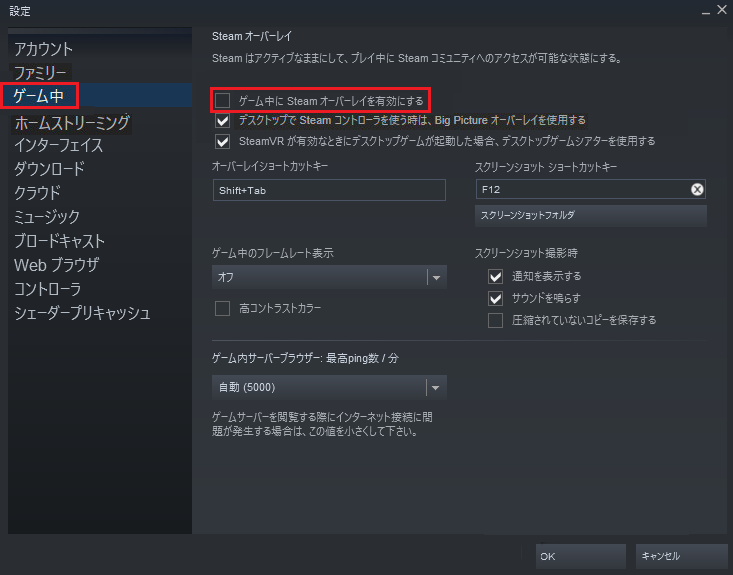
ゲームを再起動し、XCOM 2のクラッシュが解決されたかどうかを確認します。
解決策6. ゲーム内でV-Syncを無効にする
V-Syncは、3D PCゲームの表示機能で、フレームレートをモニターのリフレッシュレートと同期させることができます。Steamコミュニティのユーザーレポートによると、多くのプレイヤーがゲーム内のV-Syncを無効にするだけで、XCOM 2の起動時のクラッシュを修正できたそうです。
より詳細な情報については、こちらの記事 – 「V-Syncを簡単にオン/オフする方法」を参照してください。この機能を無効にしてから、ゲームを再起動し、起動時にまだクラッシュするかどうかを確認してください。
解決策7. XCOM 2をボーダーレスモードまたはウィンドウモードで起動する
フルスクリーンでゲームをプレイしている場合、XCOM 2の起動時にクラッシュの問題が発生する可能性があります。このエラーを修正するには、ボーダーレスモードまたはウィンドウモードでゲームを実行することを試みてください。以下はその方法です。
ステップ1. Steamクライアントを開き、「ライブラリ」タブに移動します。すると、インストールしたすべてのゲームがここに表示されますので、ゲームのエントリを右クリックし、「プロパティ」を選択してください。
ステップ2. ポップアップ ウィンドウで、「一般」タブに移動し、「起動オプションを設定」をクリックします。
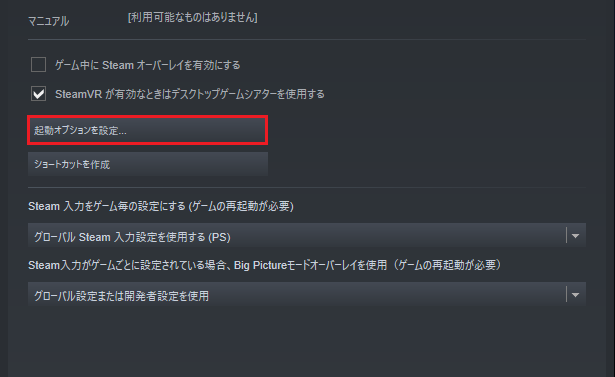
ステップ3. 「起動オプション」ウィンドウで、場所オプションを「-window-mode-borderless」に設定し、「OK」をクリックして変更内容を保存します。
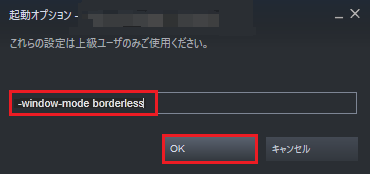
その後、ゲームを再起動し、クラッシュの問題がまだ表示されるかどうかを確認します。
解決策8. グラフィックカードのドライバーを更新する
古いまたは破損したグラフィックカード ドライバーも、XCOM 2のクラッシュ問題の原因となります。この場合、グラフィックカードのドライバーを最新バージョンに更新することをお勧めします。以下はそのクイックガイドです。
ステップ1.「Win + R」キーを押して「ファイル名を指定して実行」ダイアログ ボックスを開きます。次に、ボックスに「devmgmt.msc」と入力してEnterキーを押して「デバイス マネージャー」を開きます。
ステップ2.「デバイス マネージャー」ウィンドウで、「ディスプレイ アダプタ」カテゴリを展開し、グラフィックスカードのドライバーを右クリックし、「ドライバーの更新」を選択します。
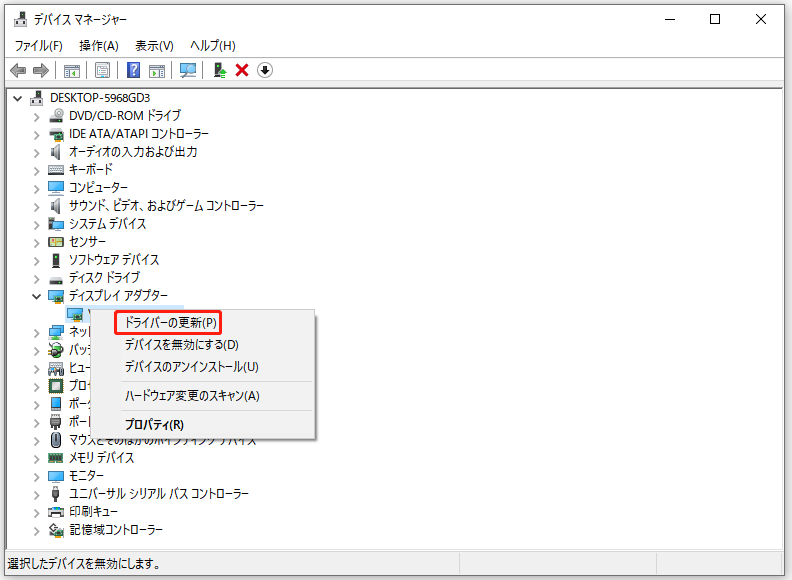
ステップ3. 次に、「ドライバーを自動的に検索」オプションを選択し、画面上の指示に従ってこの操作を完了することができます。または、メーカーのウェブサイトからグラフィックスカードのドライバーをダウンロードし、パソコンにインストールすることもできます。
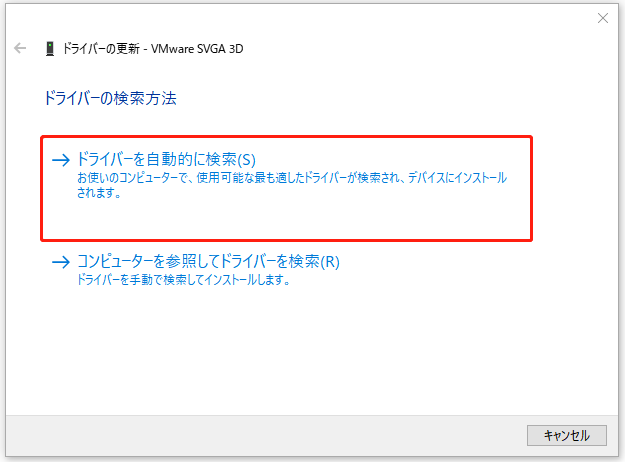
その後、パソコンを再起動し、XCOM 2がクラッシュする問題が解決されたかどうかを確認してください。
解決策9. シングルモニターでゲームを実行する
一部のユーザーは、マルチモニターを使用するとXCOM 2がランダムにクラッシュすることを報告しています。このため、シングルモニターでゲームを実行することを強くお勧めします。これを行うには、「Win + P」キーを押し、ポップアップ メニューから「PC画面のみ」オプションを選択することができます。
結語
XCOM 2の起動時のクラッシュを修正するにはどうしたらいいでしょうか?ここまで読んで、すでにその答えを知っていると思います。この記事では、9つの効果的なトラブルシューティング方法をご紹介しています。このトピックについて何かご提案がございましたら、コメント欄にてお知らせください。また、MiniToolソフトウェアについてご質問がある場合は、お気軽に[email protected]までご連絡ください。